- 浏览: 978402 次
- 性别:

- 来自: 深圳
-

博客专栏
-

-
飞雪的Android学习总...
浏览量:146088
文章分类
最新评论
-
lovebingheji:
感谢,看完了
Spring方法注入 -
ruijin5566:
package concurrent;
import ja ...
淘宝面试题:如何充分利用多核CPU,计算很大的List中所有整数的和 -
helonghui:
Nginx在高并发的时候,内存开销比Apache更加有优势!
使用Nginx搭建PHP服务器 -
xjgpeople:
不错,写的非常不错
基于Android的浮动组件,可以用于应用中的新功能展示等等。 -
Bj_junxia:
不允许加入了,呜呜呜。。。。
Android系列教程之五:Activity的生命周期
前言
在开发Android应用时,加新功能是必不可少的,我们加入了新的功能,有的一看界面就可以看出来,但是有的新功能就比较隐蔽,也就是用户很难知道你添加了这个新功能,这个时候就需要用户在打开我们的应用时给出一些提示,说明我们在哪里添加了新功能,点击哪里可以看到这个新功能。这时我们第一时间想到的可能是Toast,因为它用法简单,又不影响用户操作,但是它有个缺点,就是不能明确的指示是哪里添加了新功能,除非你用文字描述出来。为此,我基于Toast编写了一个小组件FloatTextToast(下面遇到的这个名字代替我写的这个组件),他和Toast的用法一样简单,并且弥补了Toast的缺点,也更显得更好看。
效果图
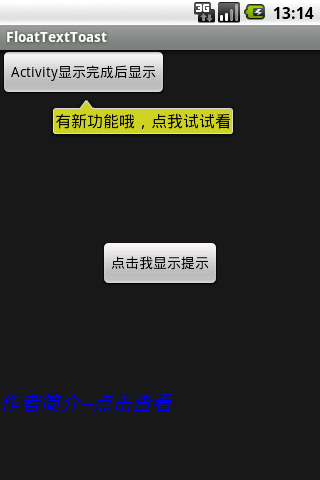
你可以学到
- Toast的基本用法
- Android的消息机制,如何创建自己的消息队列
- 怎样在Activity启动时获取一个View的width、height、top、left等属性
基本思路
- 首先你要有一个处理好的9 PNG的图片,用于自适应文字显示,关于9 PNG处理可以参考Android Doc
- 要显示在哪个View的下面,就要知道这个目标View的位置
- 把要显示的文本放在一个TextView里,使用Toast的setView方法设置Toast要显示的View。
- 根据得到的位置,最后就是使用Toast的setGravity方法把要显示的内容放到正确的位置显示出来即可。
总的来说首先就是要知道目标View,根据targetView计算出要显示提示的位置,然后根据位置使用Toast把提示的文本显示出来。但是这里有几个难点,下面就一一解决
Activity加载完成时获取targetVIew的宽高和位置属性
我们加入了新的功能提示,自然会在用户打开这个界面的时候就提示,但是在UI没有渲染完成绑定倒Window上的时候,是不能获取倒targetView的width、height和position的,那么我们怎么才能知道targetView的这些属性呢?Activity的onAttachedToWindow回调方法是不能用的,况且它是在API 5加上的,以前的API中并没有。不过我们还有一种方法,那就是在显示提示的时候获取targetView的属性,如果获取不到(为0)就一直获取,直到获取到为止,这其实是一个轮询。为了达到这一目的,我们在开发者调用FloatTextToast.show()的时候使用Android的Message机制轮询获取一个targetView的属性,如果获取到,就会显示提示文字了。在此之前先看下FloatTextToast构造函数,可以对它有个大概的了解,防止后面的代码中出现的成员变量不认识。
private FloatTextToast(Context context,View targetView) {
this.mTargetView = targetView;
this.mContext= context;
mToast=new Toast(mContext);
mContentView=new TextView(mContext);
mContentView.setBackgroundResource(R.drawable.float_text_toast_bg);
mContentView.setTextColor(Color.BLACK);
mContentView.setTextSize(TypedValue.COMPLEX_UNIT_DIP,16);
mToast.setView(mContentView);
//初始化一个Handler线程
mHandlerThread=new HandlerThread("FloatTextToast");
mHandlerThread.start();
mHandler=new FloatTextToastHandler(mHandlerThread.getLooper());
}
自定义自己的消息循环机制
要想在一个自定义的组件中使用Message机制,一定要有自己的Looper机制,我们不能使用Activity的Looper,因为主Looper可能会有其他的Message需要处理,这就会导致我们的show方法会延迟调用,这样效果就不好了,所以要有一个专门的Looper来处理此Message。要声明自己的Looper,就需要HandlerThread这个类的配合了,这可是个好东西,使用它你会很容易的创建一个自己的线程用于处理你Message。使用方法很简单,如下代码:
//初始化一个Handler线程
mHandlerThread=new HandlerThread("FloatTextToast");
mHandlerThread.start();
mHandler=new FloatTextToastHandler(mHandlerThread.getLooper());
这样就声明了一个HandlerThread并且让它运行,运行之后我们就可以获取一个属于该Thread的Looper,然后把Message发送给这个Looper,那么这个线程就可以处理你发送的消息了。。看看我们的自定义Handler
private class FloatTextToastHandler extends Handler{
public FloatTextToastHandler(Looper looper) {
super(looper);
}
@Override
public void handleMessage(Message msg) {
switch(msg.what){
case WHAT_SHOW:
showInHandler();
}
}
}
它需要传递一个Looper作为构造参数声明,意思就是使用这个Looper处理我发send的Message的意思。上面的代码
mHandler=new FloatTextToastHandler(mHandlerThread.getLooper());
正是我们使用自己开启的线程处理我们的Message的意思。下面看下我们的showInHandler()方法是怎么处理的。
/**在Handler调用的show方法,主要为了等待{@link #mTargetView}的位置*/
private void showInHandler(){
int[] targetPos=getTargetViewPos();
if(targetPos[0]==0&&targetPos[1]==0){
mHandler.sendEmptyMessageDelayed(WHAT_SHOW, 100);
}else{
final Rect contentPos=getContentViewPos(targetPos);
mToast.setGravity(Gravity.LEFT|Gravity.TOP, contentPos.left, contentPos.top);
mToast.show();
}
}
该方法其实就是在获取targetVIew的位置,如果获取不到,则向自定义的Looper里发送一个Message重新调用该函数,如果得到了位置,那么就调用Toast的setGravity方法设置好要显示文本的位置,然后显示即可。
获取要显示文本的位置
要获取显示的位置,就要知道targetVIew的位置以及它的宽、高,这样就能计算要显示文本的位置了。View组件都有一个函数,可以把自己在Window里的坐标转换为一个数组。
private int[] getTargetViewPos(){
final int[] targetPos=new int[2];
mTargetView.getLocationInWindow(targetPos);
return targetPos;
}
这样,就返回了targetView的xy坐标了。光有targetView的坐标还不够,还要有contentView最终要显示的位置。/**
* 计算获取浮动文本显示的位置,把浮动文本放在targetView的中心处
* @return 一个包含top和left的Rect
*/
private Rect getContentViewPos(int[] targetPos){
final Rect windowVisibleRect=new Rect();
final View targetView=mTargetView;
final TextView contentView=mContentView;
//状态栏高度
targetView.getWindowVisibleDisplayFrame(windowVisibleRect);
int statusBarHeight=windowVisibleRect.top;
//背景图那个三角箭头的位置
final TextPaint textPaint=contentView.getPaint();
int contentW=(int)textPaint.measureText((String)contentView.getText());
int arrowPos=(int)(contentW*(30.0/160));
final Rect rect = new Rect();
rect.left = targetPos[0]+targetView.getWidth()/2-arrowPos;
rect.top = targetPos[1]-statusBarHeight + targetView.getHeight();
return rect;
}
这个函数的功能就是让文本显示在targetView的下方的横向中间的位置,也就是文本的背景尖角三角要指向targetView横向中间的位置,这样才好看些。为了这个才需要使用Paint测量文本的宽度,所以这也是该组件的一个缺陷,不能显示String格式之外的字符,比如SpannableString。
完整的组件代码
上面是对组件代码的拆分讲解,是为了说明我们当时实现这个组件的想法以及步骤,下面就整体把代码列出来,明了的看一下。
/**
* 浮动的文本显示。根据一个提供的View,可以把文本显示到该View的下面.
* 可以设置显示的时间,多了该时间后自动消失。目前只支持纯文本{@link String}类型的显示
* 因为要计算显示文本的宽度。
* @author michael_li(飞雪无情)
* @since 2011-12-10 下午04:57:36
*/
public class FloatTextToast {
public static final int LENGTH_LONG=Toast.LENGTH_LONG;
public static final int LENGTH_SHORT=Toast.LENGTH_SHORT;
private static final int WHAT_SHOW=1;
private Context mContext;
private View mTargetView;
private Toast mToast;
private TextView mContentView;
private HandlerThread mHandlerThread;
private FloatTextToastHandler mHandler;
private FloatTextToast(Context context,View targetView) {
this.mTargetView = targetView;
this.mContext= context;
mToast=new Toast(mContext);
mContentView=new TextView(mContext);
mContentView.setBackgroundResource(R.drawable.float_text_toast_bg);
mContentView.setTextColor(Color.BLACK);
mContentView.setTextSize(TypedValue.COMPLEX_UNIT_DIP,16);
mToast.setView(mContentView);
//初始化一个Handler线程
mHandlerThread=new HandlerThread("FloatTextToast");
mHandlerThread.start();
mHandler=new FloatTextToastHandler(mHandlerThread.getLooper());
}
/**
* 生成一个FloatTextToast
* @param context Activity 上下文
* @param targetView 目标View,浮动文本要显示在哪个View下面
* @param text 要显示的文本
* @param duration 浮动文本显示的时间 {@link #LENGTH_LONG} {@link #LENGTH_SHORT}
* @return 一个FloatTextToast,可以调用{@link #show()}显示
*/
public static FloatTextToast makeText(Context context,View targetView, String text, int duration) {
final FloatTextToast floatToast=new FloatTextToast(context,targetView);
final TextView contentView=floatToast.mContentView;
contentView.setText(text);
floatToast.mToast.setDuration(duration);
return floatToast;
}
/**
* 显示浮动文本
*/
public void show(){
mHandler.sendEmptyMessage(WHAT_SHOW);
}
/**在Handler调用的show方法,主要为了等待{@link #mTargetView}的位置*/
private void showInHandler(){
int[] targetPos=getTargetViewPos();
if(targetPos[0]==0&&targetPos[1]==0){
mHandler.sendEmptyMessageDelayed(WHAT_SHOW, 100);
}else{
final Rect contentPos=getContentViewPos(targetPos);
mToast.setGravity(Gravity.LEFT|Gravity.TOP, contentPos.left, contentPos.top);
mToast.show();
}
}
private int[] getTargetViewPos(){
final int[] targetPos=new int[2];
mTargetView.getLocationInWindow(targetPos);
return targetPos;
}
/**
* 计算获取浮动文本显示的位置,把浮动文本放在targetView的中心处
* @return 一个包含top和left的Rect
*/
private Rect getContentViewPos(int[] targetPos){
final Rect windowVisibleRect=new Rect();
final View targetView=mTargetView;
final TextView contentView=mContentView;
//状态栏高度
targetView.getWindowVisibleDisplayFrame(windowVisibleRect);
int statusBarHeight=windowVisibleRect.top;
//背景图那个三角箭头的位置
final TextPaint textPaint=contentView.getPaint();
int contentW=(int)textPaint.measureText((String)contentView.getText());
int arrowPos=(int)(contentW*(30.0/160));
final Rect rect = new Rect();
rect.left = targetPos[0]+targetView.getWidth()/2-arrowPos;
rect.top = targetPos[1]-statusBarHeight + targetView.getHeight();
return rect;
}
private class FloatTextToastHandler extends Handler{
public FloatTextToastHandler(Looper looper) {
super(looper);
}
@Override
public void handleMessage(Message msg) {
switch(msg.what){
case WHAT_SHOW:
showInHandler();
}
}
}
}
此组件和Toast的实现方法一样,所以上手不难,只需使用makeText静态方法生成一个即可
FloatTextToast.makeText(Context context, View targetView, String text, int duration).show()就这么简单,传进去几个参数,show出即可,和Toast一样好用。
小结
这里主要是通过类之间的组合编写一个一个FloatTextToast组件,便于在应用中提示一些信息,不光局限于新功能的提示,还有其他的点击查看个人信息等等,就如上面的效果图一样。这里主要的难点就在于Activity启动获取targetView的状态,这里采用了不受影响的自定义的消息机制,能及时的获取targetView的状态。这里也采用的Toast的队列机制,这样就能够更好的一个个的提示,让用户看完一个再显示另外一个,不至于一下子全显示出来,而用户没有时间看。这里还采用了Paint用于测量文本的真实宽度,所以也有了一些缺陷,如果哪位有更好的方法,也可以留言告知我,不胜感激。
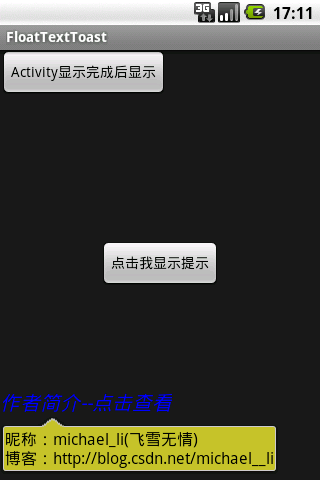
附上组件源代码和效果图的Demo下载http://download.csdn.net/detail/michael__li/3904636
发表评论
-
android新建大分辨率模拟器不能启动的问题
2015-03-08 17:36 0新建的Android模拟器的分辨率超过一定大小的时候,就无法启 ... -
android覆盖式引导
2015-03-08 17:35 0我们在开发产品的时� ... -
Android产品开发中常用的一些开源项目
2015-03-08 17:27 2232你在工作中可能会遇到同时给你说不要重复发明轮子,其实这个说的 ... -
Android HttpClient Session保持
2015-03-08 17:20 14547现在单机版本的App已经 ... -
java.lang.UnsupportedOperationException android.view.GLES20Canvas.clipPath
2015-03-08 17:18 2117今天自定义控件使用Canvas绘图的时候遇到的这个错误,看错 ... -
解决Android SDK Manager不能更新的问题
2015-03-08 17:16 3234今天打算更新到Android4.3,看看里面的新的API,D ... -
PenddingIntent.getActivity
2013-03-11 16:40 0PenddingIntent.getActivity -
关于Android的Holo主题
2013-02-22 23:47 8149Android曾经为了优化用户体验,把原生的 ... -
Android Layout布局文件里的android:layout_height等属性为什么会不起作用?
2013-01-29 00:19 20588有的时候,我们配置好的布局文件,在加载完成添加到我们 ... -
震动反馈
2013-01-10 20:58 0震动反馈 -
Android ViewGroup.setDescendantFocusability函数
2013-01-05 12:15 22467这个函数是在ViewGroup里定义的,主要用于控制child ... -
Android设计应用图标不用愁---Asset Studio Integration来帮你
2011-11-12 00:18 8207Android Asset StudioWeb版是 ... -
最新最全的Android4.0 API源代码下载和完整Android4.0源代码下载教程
2011-11-15 09:41 2322这时刚刚整理好的最新的,包含所有的API的源代码,第一次上传的 ... -
提取出的最新Android4.0 API 源代码
2011-11-15 14:06 4059提取出的Android4.0 API 的源代码,也就是andr ... -
Android中我为什么发不了邮件--Android邮件发送详解
2011-07-19 22:50 15686版权所有@飞雪无情,转载请著名出处:http:/ ... -
Android Developer和Google Group可以正常访问了
2011-06-21 08:56 2393Android Developer和Google Group可 ... -
Android中关于线程使用的几点注意事项
2011-05-21 22:43 8732版权所有:飞雪无情� ... -
Android系列教程之十二:Intents and Intent Filters(三)
2011-03-29 10:02 12970接上节继续。。版权所有:飞雪无情,转载请注明出处: ... -
android.resource://这个Uri你知道吗
2011-03-28 11:22 10274转自:http://www.android123.com.cn ... -
Android系列教程之十一:Intents and Intent Filters(二)
2011-03-17 16:41 10044接上节继续。。版权 ...






相关推荐
在Android开发中,浮动组件(FloatTextToast)是一种常见的用户界面设计元素,它可以在屏幕上以非侵入式的方式向用户显示短暂的信息或者提示。这种组件通常用于向用户介绍新的功能或者进行状态提示,以增强用户体验...
总结来说,这个Android浮动框制作示例主要涵盖了如何在Android应用中使用Material Design库的FloatingActionButton组件,以及如何为其添加点击事件和滚动隐藏效果。对于初学者来说,这不仅是一个了解Android原生组件...
本项目"Android-基于android-target-tooltip修改的---新功能提示view可自定义提示样式"专注于提供一个高度可定制化的提示视图(TipView),它是在开源库`android-target-tooltip`的基础上进行改进的。这个改进版的...
在实际的Android应用开发中,`FloatingActionButton`常用于触发常见的操作,如添加新的条目、分享内容或开启新的功能。结合`Behavior`和`CoordinatorLayout`,它可以智能地响应用户滚动,为用户提供流畅的导航体验。...
完成上述步骤后,可以通过Android Studio的模拟器或真实的Android设备来测试计算器应用程序的功能,确保各个部分正常工作。 #### 五、结论 通过对Android平台的深入研究以及计算器应用程序的设计与实现,我们不仅...
1. 导航抽屉(Navigation Drawer):这是Android应用中常见的一个组件,用于提供主屏幕之外的导航选项。 2. 搜索栏(Search Bar):带有麦克风图标,支持语音搜索,是许多应用中的核心组件。 3. 表单元素(Form ...
在Android应用开发中,RecyclerView是一个极其重要的组件,它允许开发者高效地展示大量数据,并支持多种布局方式,如网格、线性等。标题提到的“Android-一对可浮动固定的头部用于装饰android的recyclerview”是一种...
在Android应用开发中,为用户提供便捷的搜索功能是至关重要的,这可以提升用户体验并增加用户对应用的满意度。本文将详细介绍如何在Android中调用系统的浮动搜索框来实现这一功能,以此来帮助开发者构建高效、直观的...
在实现浮动菜单时,我们可能需要通过Intent来启动新的Activity,展示菜单项所对应的功能。 **2. 自定义View** 由于Android系统原生并未提供浮动菜单控件,所以我们需要自定义一个View来实现这个功能。自定义View...
在Gradle构建过程中可以修改输出APK的名称,并添加版本名称,方便构建和发布不同版本的应用。 #### 添加产品风味特定资源 为不同的产品风味配置不同的资源文件,可以进一步区分不同版本的应用。 #### Gradle文件的...
它的核心功能是提供了一个可浮动的View容器,开发者可以在这个容器中添加任意的View组件,并自由地控制其显示位置、大小以及行为。这个库特别适用于需要在屏幕任意位置展示临时或辅助功能的情况,例如浮动菜单、工具...
4. **浮动操作按钮(Floating Action Button, FAB)**:常用于添加新联系人或发起新聊天。 5. **头部通知/状态栏**:显示网络连接、电量、时间等信息,有时还会包含一些系统或应用的通知图标。 在实现这个界面时,...
在Android开发中,实现“在所有应用上显示View”通常涉及到系统级插件化或Overlay技术,这是一种高级的Android编程技巧,它允许开发者在任何已安装的应用之上添加自定义的UI元素。这样的功能常见于一些浮动小部件、...
3. **活动(Activity)与Fragment**:Android应用中的主要组件,Activity代表一个可视的用户界面,而Fragment可以理解为Activity的一部分,可以在多个Activity之间复用。滑动菜单通常会包含多个Fragment来展示不同...
ListView是Android中常用的组件,用于展示大量可滚动的数据,这个项目可以帮助开发者理解和掌握ListView的使用和优化技巧。 5. **HeaderAndFooterRecyclerView**:这个名字表明它与RecyclerView有关,RecyclerView...
在CourseTable项目中,可以看到各种Material Design组件的应用,如卡片(CardView)、浮动操作按钮(FloatingActionButton)、底部导航栏(BottomNavigationView)等,这些都为应用提供了现代感和一致性。...
这个"Android-一款示例AndroidApp展示了在真实App中的Android材质设计"项目,是一个专门用来演示如何在实际应用程序中应用材质设计原则的实例。通过分析这个名为"plaid-master"的压缩包文件,我们可以深入理解...
在Android开发中,实现悬浮窗功能可以让应用具备更多元化的交互体验,比如浮动通知、小部件或者增强现实类的应用。本篇文章将详细讲解如何在Android应用中添加悬浮窗功能,并结合源码分析其实现原理。 首先,理解...
在Android开发中,ListView是一种非常常见且重要的组件,它用于展示可滚动的列表数据。"可以浮动的listView"通常指的是具有某种动画效果或者交互特色的ListView,这种效果可以使用户界面更具吸引力和动态感。在本...
Android Support Library 23.2.1 是一个重要的更新,为开发者...这次更新可能涉及了性能提升、新功能添加和现有组件的改进,对于提高应用质量具有积极影响。开发者应密切关注此类更新,并适时将其整合到自己的项目中。